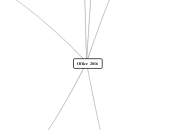Office 2016
Por definición

Es un paquete de programas o aplicaciones de productividad informáticos para oficina desarrollado por Microsoft Corp. (una empresa estadounidense fundada en 1975).
Novedades
1.Compartir documentos. El botón permite compartir el acceso al documento con otras personas

2. Búsqueda inteligente. Se puede usar para buscar el significado de una nueva palabra, o para ganar un poco de contexto con un término desconocido. Los resultados son mostrados por Bing
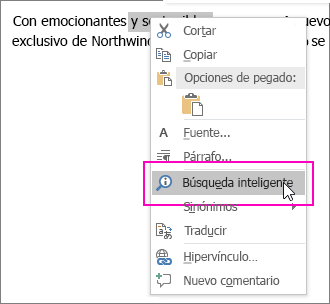
Almacenamiento en la nube de OneDrive. Pasa de un dispositivo a otro con la comodidad de no perder el archivo guardándolo en la nube.

Uso Táctil. Toques para leer, editar, ampliar y navegar
Colaboración en documentos.
Word, Power Point y OneNote, un historial de versiones mejoradas, te permite recuperar instantáneas del documento a lo largo del proceso de edición.

Word

Definición:
Microsoft Word se trata de un software informático procesador de texto creado por Microsoft que es de los más utilizados a la hora de trabajar con documentos digitales en la actualidad.

Área de trabajo:
Barra de título.
- Dan información sobre la ventana o su contenido: nombre del programa, nombre del archivo o página web abiertos, etc.
- Permiten conocer si la ventana es la activa o no, generalmente porque la barra de título tiene otro color para las ventanas inactivas (ver imagen de abajo).
- Acceso a funciones básicas de control de la ventana como moverla, maximizarla, minimizarla, restaurarla, cerrarla, cambiar tamaño, etc. En Windows se puede acceder a estas funciones al presionar Alt + Barra espaciadora.

Herramientas.
Inicio. Sirve para darle formato al texto: tamaño, color, dirección, negrita, sangría, subrayado y mucho más.
Insertar. Con él se puede insertar en el documento casi de todo, desde saltos de página, tablas, imágenes, gráficos, encabezados y un largo etcétera.
Diseño de página. Podrás ordenar en vertical u horizontal la página, establecer el tamaño de los márgenes o el número de columnas, aplicar una sangría determinada o poner una marca de agua a todo el documento.
Referencias. Sirve para añadir los índices de un documento, ya sea de contenido, de imágenes, ecuaciones o tablas.
Correspondencia. Es un menú especial dentro del toolbar o barras de word. En él se puede configurar el documento como un sobre o una carta.
Revisar. En dicha sección de las barras de herramientas de word podremos traducir nuestro documento a casi cualquier idioma y corregir las posibles faltas ortográficas y gramaticales que existan.
Vista. Este botón cambia la forma de visualización del documento, no su estructura. Podemos elegir el zoom con el que verlo.
Barras de desplazamiento.
Puede arrastrar la barra de desplazamiento vertical hacia arriba y hacia abajo para ver partes de un documento que actualmente no se ven. También puede arrastrar la barra de desplazamiento horizontal hacia la izquierda y hacia la derecha.
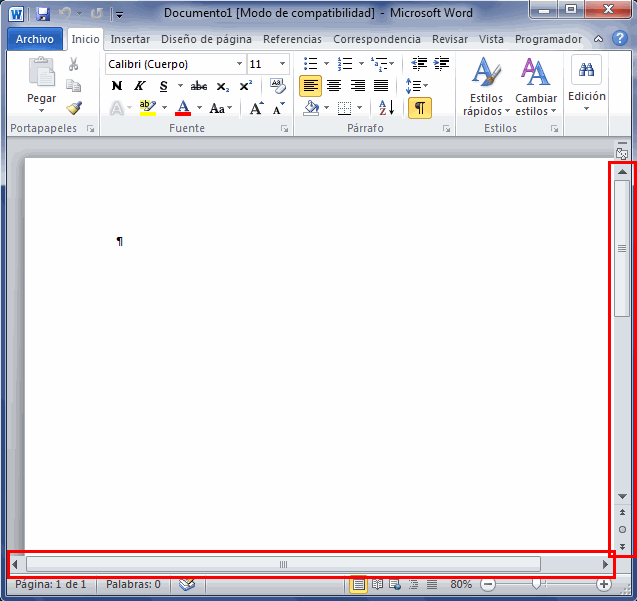
Otro vídeo más completo:
Barra de estado.
Proporciona información sobre el documento en el que estás trabajando: estado del corrector ortográfico, el número de página, el número de sección, el conteo de líneas y el estado guardar/imprimir.
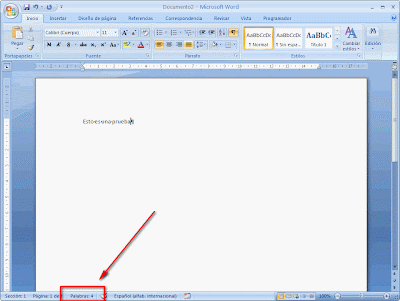
Historia

Es una versión de la suite de oficina Microsoft Office, sucesora de Office para Mac 2011. Fue lanzado en MacOS el 9 de julio de 2015 y en Microsoft Windows el 22 de septiembre del 2015 para suscriptores de Office 365.
Activación
En muchos casos, Office 365 y Office 2016 se activan automáticamente.
NOTA: Asegúrese de que la activación de Windows se haya completado. Si Windows no se ha activado, deje que el proceso de Microsoft Update se complete, y luego verifique la activación de Windows nuevamente. Una vez que Windows se active, puede iniciar la activación de Office.
1.Haga clic en un ícono de la aplicación Office (en el ejemplo, el ícono de Microsoft Word).
2.Ya que la aplicación de Office se abre por primera vez, se le solicitará activar el producto. Haga clic en el botón Activate (Activar) para iniciar el proceso de activación.
3.Si ha iniciado sesión con su cuenta de Microsoft (MSA), confirme su cuenta.
4.A continuación, se le solicitará que seleccione sus preferencias de país e idioma.
5.Se mostrarán las claves de producto de Office asociadas a su MSA, en caso de que tenga más de una. Seleccione la que aparece en la parte superior para activar Office.
6.Aceptar las actualizaciones de Office
7.Listo, ahora puede empezar a utilizar su aplicación Office.
1.

2.

3.

4.

5.

6.

7.

¿Donde puedo instalar y manejar office 2016?
Puedes encontrarlo desde una PC o Mac, hasta teléfonos y tabletas de Windows, Apple y Android